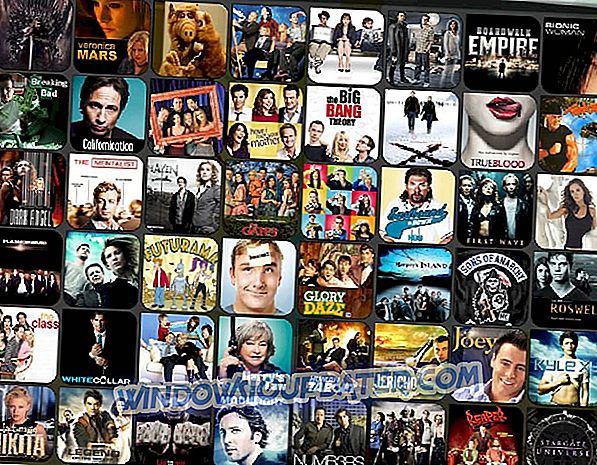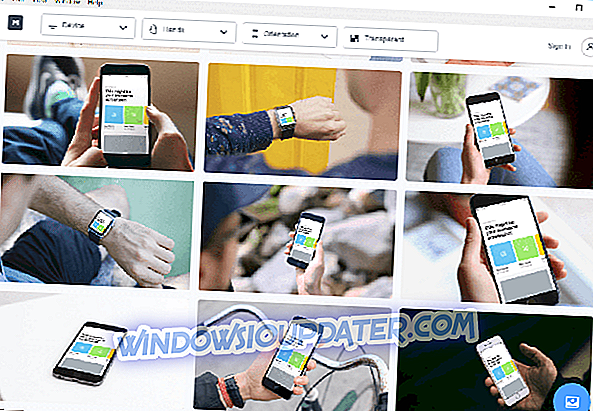Vill du lära dig att bli av med felmeddelandet Denna produktnyckel kan inte användas för att installera en detaljhandelskopia av Windows ? Om svaret är ja följer du instruktionerna nedan för att få reda på hur du snabbt kan lösa problemet och få Windows 8 eller Windows 10 att fungera igen.

Vanligtvis kan meddelandet "Den här produktnyckeln inte användas för att installera en detaljkopia av Windows" visas när du försöker installera operativsystemet Windows 10 på en ny enhet som kanske nyligen köpts. Så, om du vill använda en detaljhandel version av operativsystemet, kan du enkelt göra det på några minuter av din tid.
SOLVED: Den här produktnyckeln kan inte användas för att installera en detaljkopia av Windows
- Du behöver först en ISO-kopia av Windows 8 eller Windows 10.
Obs! Denna kopia av operativsystemet måste vara samma version som den ursprungliga du använder på din bärbara dator eller skrivbordet (Exempel: Professionell 64 bit eller andra).
- Installera ISO-filen till en startbar DVD eller CD.
- Starta om operativsystemet och starta från din DVD.
- Du måste installera din Windows 8 eller Windows 10 från DVD-skivan med en generisk nyckel.
Obs! Du kan se på Microsofts webbplats exakt var du kan hitta en generisk nyckel för din enhet eller du kan bara Google det genom att skriva fullständigt namn på Windows-versionen och följt av orden "generiska nycklar".
- Efter installationen av Windows 8 eller Windows 10 måste du vänsterklicka på knappen "Start" du har längst ned till vänster på skärmen och vänster klicka på ikonen "Kommandotolkadministratör" för att öppna den.
Obs: Det är mycket viktigt att öppna kommandotolken med administrativa behörigheter.
- I fönstret Kommandotolken måste du skriva "slmgr / upk" utan citat.
- Tryck på "Enter" -knappen på tangentbordet.
- Det här kommandot du skrev in tar bort den generiska produktnyckeln från systemet.
- Ladda ner programmet "RW Everything" genom att följa länken nedan.
- Ladda ner här RW Allt
- När du har laddat ner och installerat "RW Everything" -programmet måste du öppna det genom att dubbelklicka på den körbara filen.
- Vänster klicka eller tryck på "ACPI" -knappen från programmet.
- Vänster klicka eller tryck på fliken "MSDM" som ligger längst upp i fönstret.
- Du måste kopiera din nyckel som ligger under fältet "Data".
- Öppna igen fönstret "Kommandotolkadministratör" som du gjorde ovan.
- Skriv i kommandotolken fönstret följande rad "slui 3" utan citat.
- Tryck på "Enter" -knappen på tangentbordet.
- I fönstret du just öppnat måste du klistra in eller skriva nyckeln som du fick från "RW Everything" -programmet.
Efter att ha gjort ovanstående steg ser du nu att du har aktiverat nyckeln och du kan använda din Windows 8 eller Windows 10 som du vill. Om du har några frågor angående saken, låt oss veta i kommentarerna nedan.
Snabbanteckning : Skurande Microsofts forum, vi märkte att många användare som köpte en OEM-bärbar dator klagade över denna fråga. Tänk på att om det är en OEM-inbyggd nyckel, kan du inte använda den på en annan dator. Med andra ord kan du inte överföra OEM-nycklar från en dator till en annan.